

単語登録がCtrl + F7で出てこない💦毎回クリックで表示させるのは面倒臭いしどうにかしたい!
Windowsで日本語入力をしていると、Ctrl + F7 で単語登録(ユーザー辞書ツール)を開けた記憶がある方も多いはず。
ところが、最近のMicrosoft IMEではこのショートカットが使えなくなってしまいました。
本記事では、新しいIMEで消えたCtrl + F7を復活させる方法を解説します。
なぜCtrl + F7が使えなくなったのか?
2020年以降のWindowsアップデートで、Microsoft IMEが新バージョンに刷新されました。
この新しいIMEでは、以前あったキー設定機能(ショートカット割り当て)が削除されています。
結果として、Ctrl + F7 を押しても単語帳が出なくなってしまったわけです。
復活させるには旧バージョンIMEに戻す!
Microsoft IMEには、「以前のバージョンを使う」設定が残っています。
これを有効にすると、キー設定機能が復活し、Ctrl + F7を再割り当てできます。
手順
1.タスクバー右下の 「A」または「あ」アイコン を右クリックし、[設定] をクリック
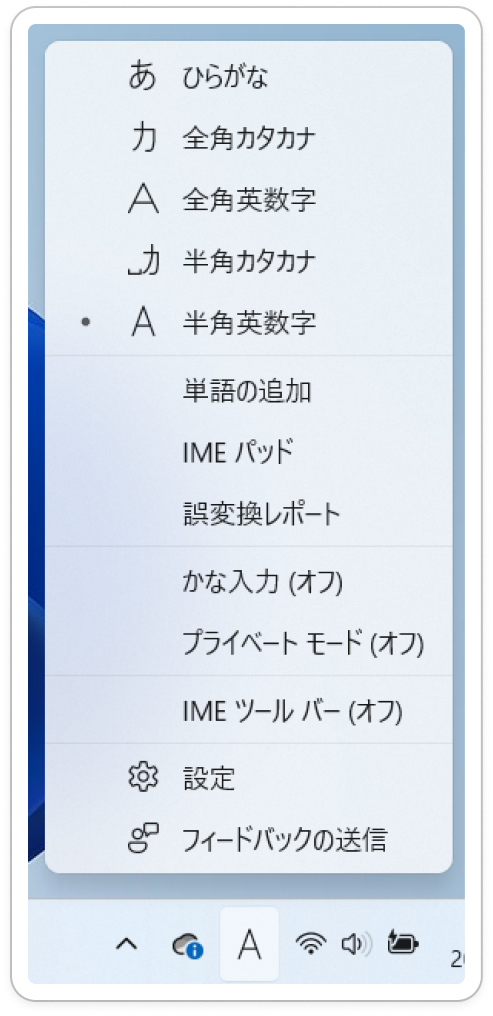
2.「全般」 を開く
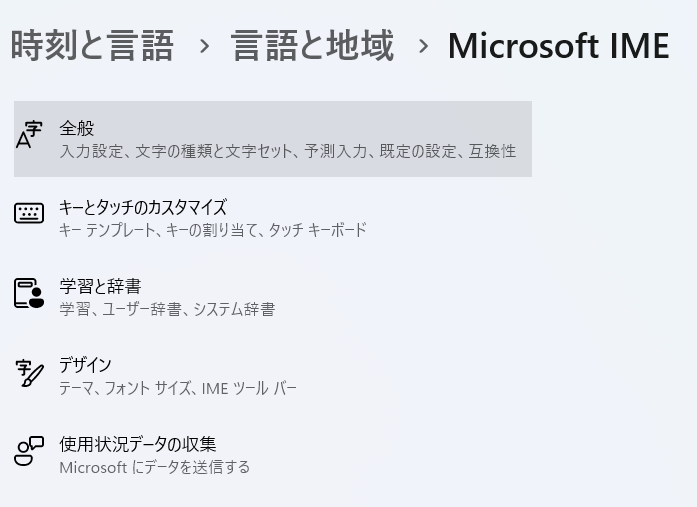
3.一番下までスクロールし、「以前のバージョンの Microsoft IME を使う」 をオンにする
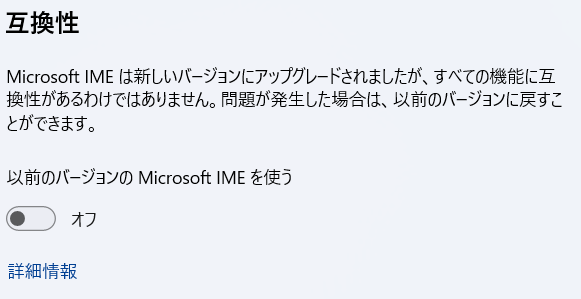

下記の表示が出てきたら「OK」をクリックしてね。
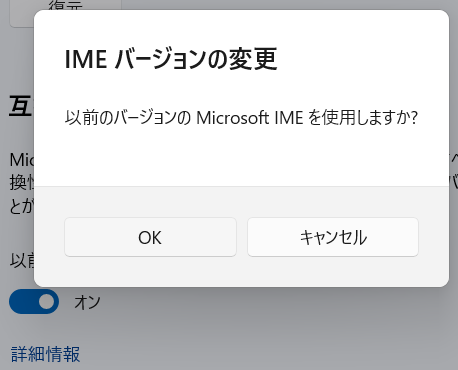
4.数秒〜1分待つ(切り替えに時間がかかる場合があります)

×の表示になってるときは切り替え中のようだ。
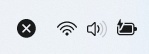
アイコンが通常の「A」または「あ」に戻った後に、Ctrl F7を押してみてください。
反映されない場合は、再起動後に再度試してください。
それでも表示されない場合、またはオリジナルのショートカットキーに変更したい場合の手順
PCによってはショートカットキー自体が登録されていない場合もあります。ここでは自分で割り当て直す方法を紹介します。
先ほど紹介した「以前のバージョンの Microsoft IME を使う」 をオンにしないと以下の設定はできないので注意!
1.タスクバー右下の 「A」または「あ」アイコン を右クリックし、[プロパティ] をクリック
2.「詳細設定」をクリック
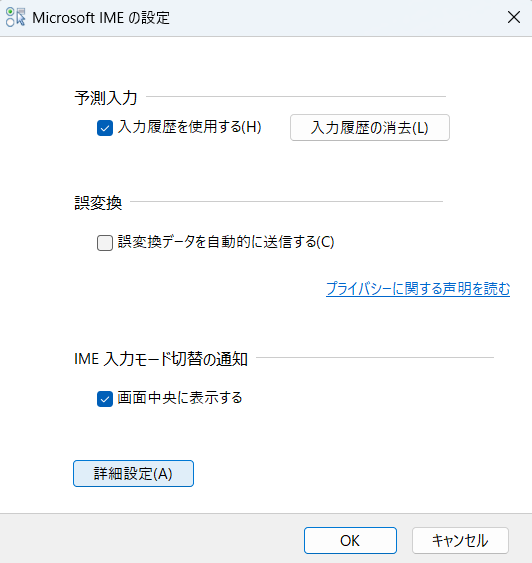
3.「キー設定」の「変更」をクリック
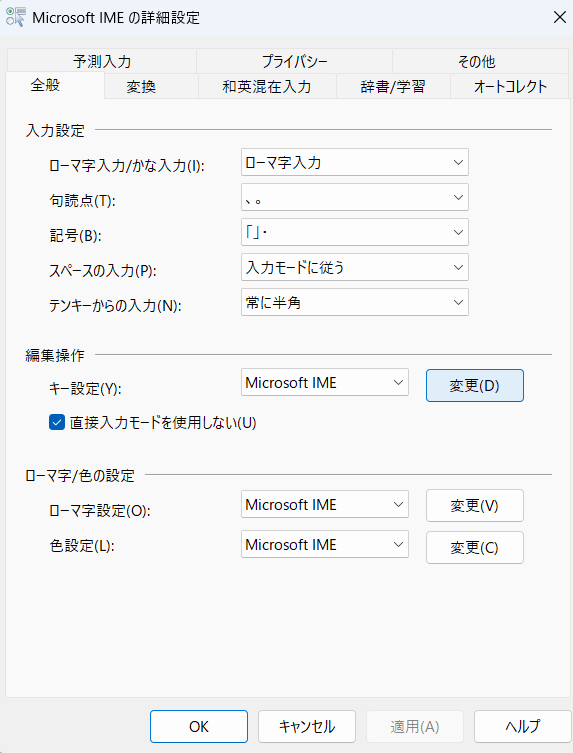
4.「単語登録」のショートカットキーが登録されているか確認
「キー追加」や「変更」でショートカットキーを変更できます。
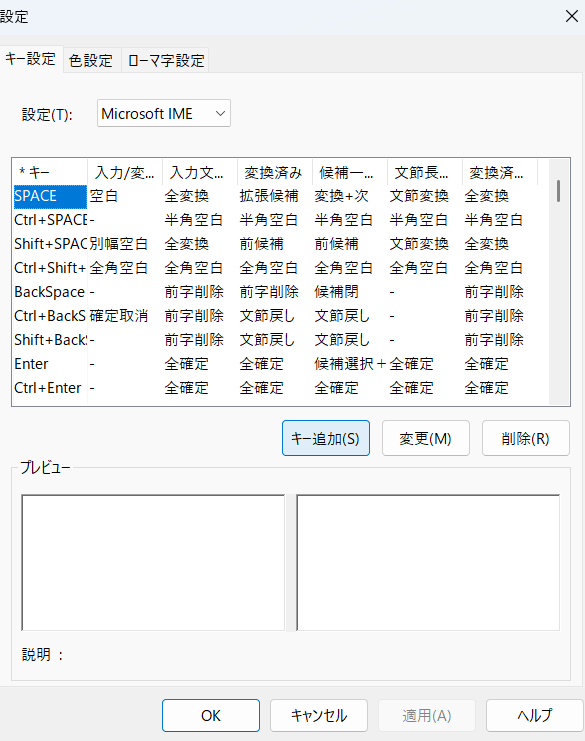


あとはショートカットキーを覚えるだけ!F7単語、F7単語、、、(唱える)

コメント